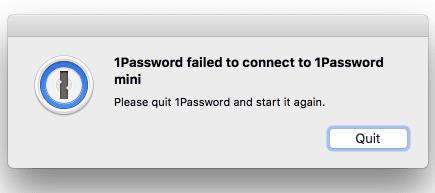1Password mini to poręczne narzędzie 1Password, które ułatwia wprowadzanie haseł. Możesz użyć tego narzędzia, aby szybko uzyskać dostęp do wszystkich haseł zapisanych w 1Password. Czasami jednak aplikacja może się nie uruchomić z następującym komunikatem o błędzie: „1Password nie udało się połączyć z 1Password mini”. Ten błąd może dotyczyć komputerów z systemem Windows i Mac.
Przypominamy, że 1Password do uruchomienia opiera się na 1Password mini. Innymi słowy, jeśli 1Password nie może połączyć się z 1Password mini, aplikacja nie uruchomi się. Przyjrzyjmy się, jak możesz rozwiązać ten problem.
Jak naprawić 1Password Failed to Connect to 1Password Mini?
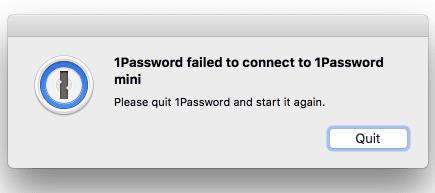
Uruchom ponownie aplikację
Ten komunikat o błędzie może pojawić się po aktualizacji 1Password. Dobrą wiadomością jest to, że powinieneś być w stanie to naprawić, po prostu ponownie uruchamiając 1Password.
Jeśli problem będzie się powtarzał, uruchom ponownie komputer. Przypominamy, że 1Password mini uruchamia się automatycznie po uruchomieniu komputera. Uruchom ponownie urządzenie, aby zmusić system do ponownego uruchomienia 1Password mini.
Sprawdź folder aplikacji
Jeśli otrzymujesz ten błąd na MacBooku, przejdź do folderu Aplikacje i upewnij się, że jest tam 1Password. Jeśli aplikacja znajduje się gdzie indziej, może to wyjaśniać, dlaczego nie łączy się z 1Password mini. Przywróć aplikację do domyślnej lokalizacji i sprawdź, czy problem nadal występuje.
Zaktualizuj lub ponownie zainstaluj aplikację
Dodatkowo upewnij się, że korzystasz z najnowszej wersji 1Password na swoim komputerze. Aplikacja automatycznie sprawdza dostępność aktualizacji pięć minut po uruchomieniu. Przejdź do Pomocy i wybierz About 1Password, aby sprawdzić aktualną wersję. Pamiętaj, że 1Password 6 i wcześniejsze wersje mogą nie działać poprawnie w najnowszych wersjach systemu macOS. Jedyne, co możesz zrobić, to uaktualnić do 1Password 7.
Jeśli aplikacja nie zaktualizuje się, uruchom ponownie komputer i zamknij wszystkie aplikacje i procesy działające w tle, w tym program antywirusowy i zaporę. Po zaktualizowaniu aplikacji ponownie włącz narzędzia zabezpieczające.
Jeśli problem będzie się powtarzał, odinstaluj 1Password i uruchom ponownie komputer. Następnie pobierz nową kopię aplikacji i sprawdź wyniki.
Wniosek
Jeśli 1Password nie może połączyć się z 1Password mini, nie będziesz mógł uruchomić aplikacji. Aby rozwiązać problem, uruchom ponownie komputer i zainstaluj najnowszą wersję aplikacji 1Password. Jeśli problem będzie się powtarzał, zainstaluj ponownie aplikację. Te rozwiązania powinny rozwiązać problem. Daj nam znać, która metoda zadziałała.